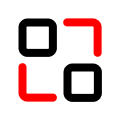Описание услуги
Настройка синхронизации в 1С: Управление торговлей
- Сначала нужно внести позиции в номенклатуру в 1С: Управление торговлей, перейдя в раздел «НСИ и администрирование» и кликнув на пункт «Номенклатура».
- На возникшей странице нужно создать номенклатурные позиции.
- Далее формируется документ «Закупки». И тут же 2 документа по реализации.
- Для перехода к параметрам синхронизации, надо нажать на надпись «Синхронизация данных». В отобразившейся странице следует вписать префикс базы данных (например, «УТ»).
- Затем надо установить галочку напротив надписи «Синхронизация данных» и кликнуть на гиперссылку «Настройка синхронизации данных».
- Теперь необходимо нажать на надпись «Новая синхронизация данных».
- Из открывшегося перечня надо нажать на версию другой конфигурации. Появится страница с параметрами синхронизации. Здесь необходимо выбрать тип подключения и кликнуть на «Далее».
- В возникшем окне следует выбрать папку с файлом, через который будет происходить обмен информацией. Можно сформировать папку «Обмен» и установить галочку напротив надписи «Архивировать файл обмена». Благодаря этому будет потребляться меньше памяти, что важно в случае базы данных.
- Теперь надо вписать префикс и кликнуть на «Далее». Начнется процесс подключения. Следует подождать и не производить никаких действий в этот момент.
- Когда все закончится, надо кликнуть на «Готово» и нажать на гиперссылку «Настройка правил отправки и получения данных». Отобразится уведомление, что данный процесс необходимо проводить в другой конфигурации. Поэтому следует перейти к ней.
Настройка обмена данными в программе 1С: Бухгалтерия
- В программном обеспечении «Бухгалтерия предприятия» надо открыть подходящие справочники и документы, чтобы проверить, есть ли что-то в базе данных. Там должно быть пусто.
- Далее необходимо выполнить клик на боковое меню «Администрирование» и выбрать «Синхронизация данных».
- Как и в ситуации с первой конфигурацией, надо вписать префикс и установить галочку напротив надписи «Синхронизация данных».
- Теперь необходимо нажать на «Настройка синхронизации данных».
- Здесь следует сформировать новую синхронизацию.
- Затем нужно кликнуть на «Настроить параметры подключения».
- В отобразившемся окне надо выбрать тот способ передачи, который был выбран в предыдущей конфигурации. В примере был выбор из файла, поэтому нужно установить галочку напротив соответствующего пункта и выбираем файл с параметрами.
- После этого выполняется клик на «Далее». Здесь уже отображаются параметры из файла с настройками. Нужно это проверить, и подтвердить нажатием на «Далее» два раза.
- Теперь надо кликнуть на гиперссылку «Настройка правил отправки и получения данных». В текущем примере будет односторонняя синхронизация, поэтому нужно поставить галочку напротив надписи «Не отправлять».
- Далее нужно нажать на последнюю гиперссылку «Выполнить начальную выгрузку данных». Когда процесс закончится, нужно перейти обратно в первую конфигурацию.
Общая настройка синхронизации в конфигурациях
- В конфигурации 1С: УТ вновь нужно кликнуть на «Настройка правил отправки и получения данных». Но уведомление, как в прошлый раз, не появится. Зато появится окно, в котором не надо ничего менять. Надо лишь кликнуть на «Записать и закрыть». Потом надо кликнуть на команду «Выполнить сопоставление и загрузку данных».
Так как вторая конфигурация не передает своих данных, процесс пройдет быстро. Но это именно в текущем примере. В тех случаях, когда настраивается обмен информацией с обеих конфигураций, процесс может занять немало времени.
- Когда сопоставление и загрузка закончится, следует перейти в 1С: Бухгалтерия. На странице с параметрами надо кликнуть на «Синхронизировать». Отобразится окно с сопоставлением информации. В нем показано, какие объекты не сопоставлены. Если не сопоставлен банковский счет, его нужно заполнить самостоятельно. Затем выполняется клик на «Далее». Когда процесс завершится, в программном обеспечении отобразится уведомление об этом.
Проверка настройки подключения между программами 1С
Осталось лишь проверить, действительно ли прошла синхронизация.
Для этого нужно:
- переключиться между конфигурациями в обе стороны;
- сопоставить справочники и документы.
Важно! Для обеспечения лучшей безопасности, пользователям рекомендуется создавать резервную копию базы данных перед синхронизацией.
Заказать услугу настройки обмена данными 1С: УТ и 1С: Бухгалтерия
Опытный пользователь может самостоятельно настроить процесс обмена данными, при условии, что конфигурация типовая и не подвергалась доработкам и правкам. С доработанной (нетиповой) программой лучше обратиться к специалистам 1С, чтобы избежать потери данных, способных нанести непоправимый урон всей учетной системе организации. Команда «АйТи-Консалтинг» поможет провести операцию по синхронизации максимально качественно и с гарантией.